
Conţinut
- Este Amazon Prime Video în jos?
- Cum se remediază Amazon Prime Video Error 7031
- Cum se remediază problemele de streaming video Amazon Prime
- Cum să remediați problemele de conexiune video Amazon Prime
- Cum să remediați problemele de descărcare video Amazon Prime
- Cum să remediați problemele video Android Amazon Prime
- Cum să remediați problemele video iPhone și iPad Amazon Prime
- Cum să remediați problemele de conectare la Amazon Prime Video
- Cum se remediază problemele Amazon Video Smart TV
- Băiat de baseball
Acest ghid vă va arăta cum să remediați problemele obișnuite ale videoclipurilor Amazon Prime pentru a reveni la vizionarea emisiunii sau a filmului dvs. preferat. Dacă nu vă mai întrebați: „Este Amazon Prime Video în jos?” vă vom arăta unde să verificați și ce să faceți dacă problema se află pe dispozitivul dvs. sau în rețea. De asemenea, avem o soluție rapidă pentru eroarea 7031 a Amazon Prime Video.
În 2020, observăm creșteri ocazionale ale erorilor Amazon Prime Video, deoarece mai mulți spectatori folosesc serviciul pentru a viziona ziua și mai ales seara. Amazon Prime Video, cunoscut și de unii utilizatori sub numele de Amazon Instant Video, este un serviciu de streaming gratuit cu Amazon Prime.
Puteți viziona gratuit filme, emisiuni TV și seriale originale pe Amazon Prime Video. Există aplicații pentru iPhone, iPad, Apple TV, Android, PS4, Xbox One, televizoare inteligente și alte dispozitive.
Bolnav de probleme, încercați Hulu gratuit astăzi
Clienții pot întâmpina probleme de streaming Amazon Prime Video, probleme de conexiune și pot vedea coduri de eroare Amazon Prime Video în timp ce încearcă să utilizeze serviciul. Veți vedea reclamații ale utilizatorilor că serviciul Amazon Prime Video se va deconecta sau că apare o eroare spunând „Indisponibil, încercați din nou mai târziu”.

Cum să remediați problemele obișnuite ale Amazon Video.
Utilizați acest ghid pentru a remedia problemele obișnuite Amazon Prime Video cu streaming, dispozitivele dvs. și problemele de descărcare Prime Video pe telefon sau tabletă pentru a le viziona offline.
Este Amazon Prime Video în jos?
În majoritatea cazurilor, problema se află în casa dvs. sau cu aplicația de pe dispozitivul pe care îl utilizați, dar uneori Amazon nu funcționează. Puteți verifica Down Detector pentru a vedea dacă Amazon Prime Video este oprit astăzi și pentru a vedea alți utilizatori care partajează dacă serviciul întâmpină probleme.
Dacă există o întrerupere, va trebui să așteptați să treacă pentru a utiliza serviciul. Puteți încerca să utilizați un serviciu alternativ precum Netflix sau Hulu, ambele oferind probe gratuite.
Puteți vedea rapoarte de la utilizatori și care este problema. Cele mai multe probleme sunt legate de streamingul Amazon Prime Video, dar problemele de conectare sunt, de asemenea, o mare plângere.
Încercați Audible astăzi și obțineți un audiobook gratuit
Cum se remediază Amazon Prime Video Error 7031
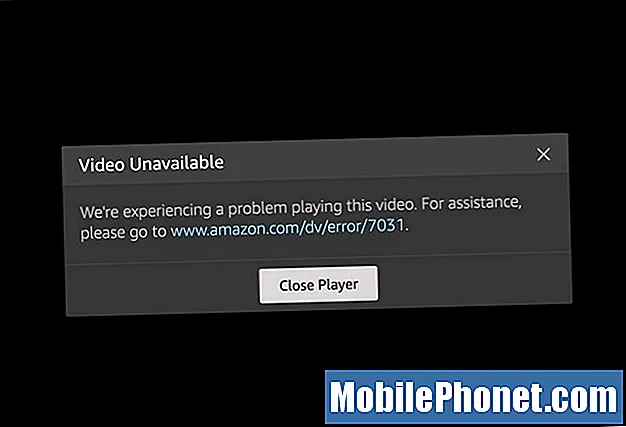
Cum se remediază eroarea 7031 a Amazon Prime Video.
Când Amazon Prime Video nu funcționează, este posibil să vedeți eroarea 7031. Aceasta este o problemă care afectează de obicei Chrome. Puteți să o ocoliți folosind Safari pe Mac și, eventual, Edge pe Windows.
Dacă nu puteți utiliza un alt browser, puteți încerca să utilizați o fereastră incognito sau puteți încerca să reporniți computerul și Chrome. Am reușit să trecem la Safari pe Mac și videoclipul nostru a început imediat să se redea.
Economisiți cu un cont gratuit de afaceri Amazon
Cum se remediază problemele de streaming video Amazon Prime
Majoritatea problemelor de streaming Amazon Prime Video provin de la o conexiune slabă la internet. Puteți rula un test de viteză folosind acest serviciu pentru a vedea dacă conexiunea dvs. este suficient de rapidă. Veți avea nevoie de cel puțin o conexiune de 1,5 Mbps pentru a transmite în flux SD și o conexiune de 3,5 Mbps pentru a transmite în flux HD.
Este posibil să vedeți următoarele coduri de eroare Amazon Prime Video atunci când aveți probleme de streaming. Erori Amazon Prime Video 1007, 1022, 7003, 7005, 7031, 7135, 7202, 7203, 7204, 7202, 7206, 7207, 7230, 7235, 7250, 7251, 7301, 7303, 7305, 7306, 8020, 9003.
Dacă viteza dvs. nu este suficient de rapidă folosind acel serviciu, poate fi necesar să vă apelați ISP-ul pentru ajutor. Poate fi Time Warner, Spectrum, Verizon, Comcast sau o altă companie similară. Înainte de a face acest lucru, puteți încerca singuri pașii de mai jos.

Acesta este locul unde trebuie să căutați dacă aveți probleme de streaming Amazon Prime Video.
Primul lucru de făcut este să deconectați modemul și routerul și să opriți dispozitivul pe care încercați să îl utilizați pentru a transmite în flux. Lăsați toate acestea oprite timp de 60 de secunde. Apoi reconectați modemul, apoi routerul și apoi, când toate luminile arată normal, reporniți celălalt dispozitiv. Modemul este cutia mică de la compania dvs. de cablu sau internet, iar routerul stă de obicei lângă el cu o antenă care iese. Odată ce totul este pornit înapoi, puteți încerca din nou în flux.
Utilizatorii care încearcă să transmită video Amazon Prime printr-o conexiune de telefon mobil ar trebui să activeze modul Avion pentru câteva secunde și apoi să dezactiveze pentru a reseta conexiunea și a vedea dacă acest lucru vă ajută.
De asemenea, puteți încerca să întrerupeți alte lucruri pe care le faceți pe internet. Aceasta include jocuri, efectuarea de apeluri telefonice cu un telefon conectat la internetul de acasă și descărcarea fișierelor mari. Dacă toate acestea nu reușesc, poate fi necesar să lucrați la conectivitate în general.
De asemenea, trebuie să vă asigurați că aplicația dvs. Amazon Prime Video este actualizată și, dacă este posibil, că tableta dvs. iPhone, iPad, Android sau Fire este actualizată. De asemenea, vă puteți actualiza software-ul TV, care poate rezolva multe probleme.
 2.892 Recenzii NETGEAR Nighthawk X10 AD7200 802.11ac / ad Router WiFi Quad-Stream, Procesor Quad-core de 1,7 GHz, Plex Media Server, Compatibil cu Amazon Alexa (R9000)
2.892 Recenzii NETGEAR Nighthawk X10 AD7200 802.11ac / ad Router WiFi Quad-Stream, Procesor Quad-core de 1,7 GHz, Plex Media Server, Compatibil cu Amazon Alexa (R9000) - Performanță wifi rapidă: obțineți o acoperire wireless de până la 2500 de metri pătrați cu viteză AD7200 (tri-bandă până la 800 + 1733 + 4600 Mbps - pentru dispozitive cu bandă de 60 Ghz)
- Recomandat Până la 45 de dispozitive: transmiteți în mod fiabil videoclipuri, jucați jocuri, navigați pe internet și conectați dispozitive inteligente de acasă
- Porturi Ethernet cablate: conectați computerele, consolele de jocuri, playerele de streaming și alte dispozitive cablate din apropiere cu porturi Ethernet 6 x 1 gigabit și 1 port SFP + de 10 g.
- Încărcat cu tehnologie avansată: Proiectat cu un procesor quad-core de 1,7 GHz, 4 antene amplificate, Beamforming +, MU-MIMO, QoS dinamic, Amazon Alexa Voice Controls și multe altele. Cerințe de sistem: Microsoft Windows 7, 8, 10, Vista, XP , 2000, Mac OS, UNIX sau Linux și Microsoft Internet Explorer 5.0, Firefox 2.0, Safari 1.4, browserele Google Chrome 11.0 sau mai recente
- Conexiuni USB; Partajați o unitate de stocare și o imprimantă cu orice dispozitiv conectat și creați un spațiu de stocare în cloud personal pentru a accesa de oriunde, utilizând porturile USB 2 x 3.0
Cum să remediați problemele de conexiune video Amazon Prime
Dacă nu puteți rezolva problemele dvs. Amazon Prime Video folosind sfaturile de mai sus, poate fi necesar să luați lucrurile la un pas și să vă uitați la conexiunile dvs.
Dacă aveți un router de 30 USD de acum 5 ani, este posibil să nu se poată ocupa de streaming video în toată casa. Rețineți că routerele care au funcționat bine într-un apartament s-ar putea să nu se ocupe de o casă mai mare sau chiar de un apartament mai mare.

Verificați și routerul pentru a rezolva problemele Amazon Prime Video.
Puteți încerca să mutați routerul într-o poziție mai înaltă, ceea ce este deosebit de important dacă îl aveți ascuns sub un raft. De asemenea, puteți încerca să rulați un cablu Ethernet pe televizor sau pe dispozitivul dvs. de streaming pentru a vedea dacă acest lucru rezolvă problema. La sfârșitul zilei, este posibil să trebuiască să cumpărați un întreg sistem WiFi acasă sau un router mai bun. Ambele
La sfârșitul zilei, este posibil să trebuiască să cumpărați un întreg sistem WiFi acasă sau un router mai bun. Ambele soluții ar ajuta la transmiterea pe un dispozitiv iPhone, iPad sau Android, precum și orice alt dispozitiv wireless din casă.
Cum să remediați problemele de descărcare video Amazon Prime
Puteți descărca videoclipuri Amazon Prime pe iPhone, iPad sau Android pentru a le viziona offline. Acest lucru este minunat atunci când călătoriți sau când doriți să țineți sub control utilizarea datelor. Din păcate, acest lucru nu funcționează întotdeauna.
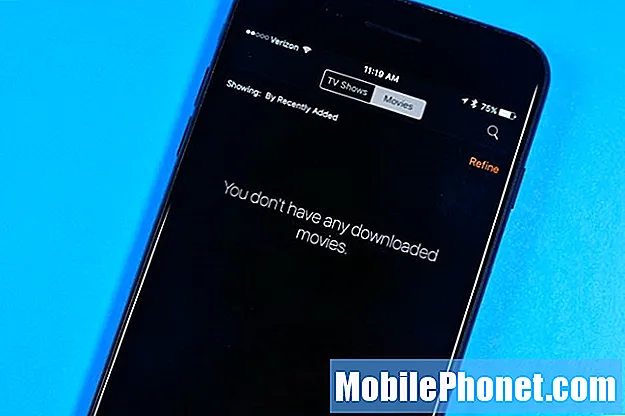
Cum să remediați problemele de descărcare Amazon Prime Video.
Asigurați-vă că aveți un abonament plătit Amazon Prime. Nu puteți descărca videoclipuri cu opțiunea de distribuire a menajului. De asemenea, vă puteți asigura că vă aflați în SUA sau pe teritoriile SUA. De asemenea, aveți nevoie de o tabletă Fire (nu prima generație), Fire Phone, telefon Android sau tabletă sau iPhone sau iPad pentru ca acest lucru să funcționeze. Dacă vă potriviți toate aceste capturi și totuși aveți probleme, iată lucruri de încercat.
În primul rând, reporniți dispozitivul. Acest lucru poate rezolva multe probleme. Dacă nu reușește, ștergeți aplicația Amazon Prime Video și reinstalați-o. Va trebui să vă conectați din nou, dar poate rezolva multe probleme. De asemenea, puteți să vă actualizați aplicațiile și dispozitivul.
Încercați TIDAL gratuit timp de 30 de zile
Cum să remediați problemele video Android Amazon Prime
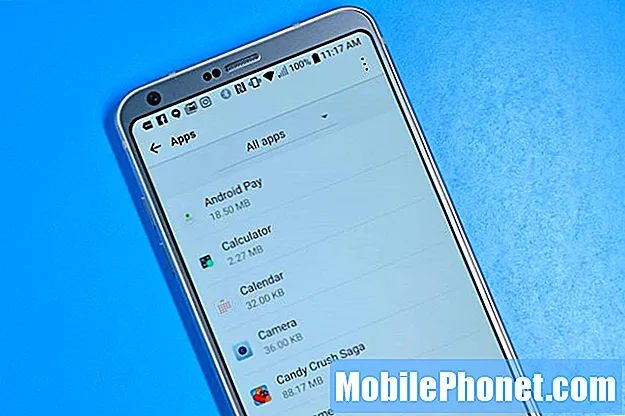
Cum se remediază problemele Android Amazon Prime Video.
Problemele video Android Amazon Prime se încadrează în multe dintre problemele despre care am vorbit, dar există ceva ce puteți face pe Android care vă poate rezolva problemele video.
Încercați să reporniți dispozitivul și, dacă aveți probleme, este o idee bună să ștergeți datele aplicației. Mergi la Setări -> Aplicații sau Manager de aplicații -> Amazon Video -> Apăsați pe Ștergeți datele și apăsați pe Ok.
Este posibil să fie necesar să vă conectați din nou, dar acest lucru poate rezolva o mulțime de probleme în aplicația Android Prime Video. Rețineți dacă utilizați aplicația Amazon Underground, poate fi necesar să repetați acești pași și pentru aplicația respectivă. Dacă acest lucru nu vă rezolvă problema, dezinstalați aplicația și reinstalați-o.
Cum să remediați problemele video iPhone și iPad Amazon Prime

Cum să remediați problemele Amazon Video pe iPhone sau iPad.
Nu există nicio modalitate încorporată de a șterge datele aplicației de pe iPhone sau iPad. În schimb, trebuie să dezinstalați aplicația Amazon Prime Video și să o reinstalați. Acest lucru poate reseta aplicația și remedia multe probleme.
Dacă videoclipurile dvs. continuă să sară la loc într-un anumit punct, încercați să reporniți aplicația și, dacă este un videoclip descărcat, poate fi necesar să îl re-descărcați.
Cum să remediați problemele de conectare la Amazon Prime Video
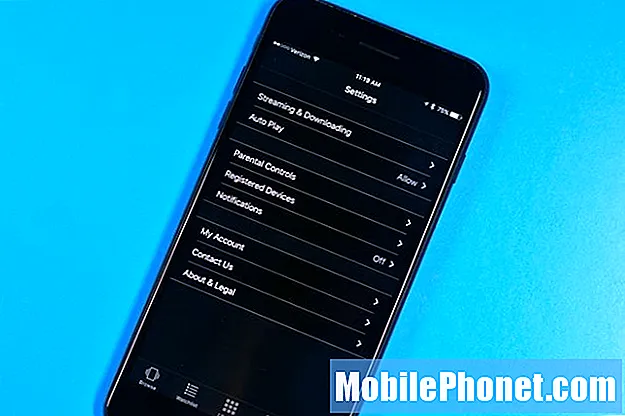
Poate fi necesar să reporniți dispozitivul pentru a vă conecta.
Eroarea 5005 Amazon Prime Video se întâmplă atunci când încercați să vă conectați la Amazon Prime Video și să vizionați videoclipuri. Amazon spune că acestea sunt cel mai adesea legate de probleme de conectivitate și se vor rezolva în scurt timp.
Rețineți că puteți conecta mai multe dispozitive la contul dvs. Amazon Prime Video, dar puteți transmite în flux numai pe două dispozitive în același timp.
În loc să partajați parola Amazon, puteți crea un Amazon Household și acei utilizatori pot reda videoclipuri pe Amazon Prime, dar puteți transmite în flux doar pe două dispozitive în același timp, inclusiv membrii gospodăriei.
Cum se remediază problemele Amazon Video Smart TV
Dacă aveți probleme cu utilizarea Amazon Video pe televizorul dvs. inteligent, de obicei îl puteți remedia pe dvs., dar dacă este un televizor inteligent foarte vechi, este posibil să nu aveți noroc.
Primul lucru pe care trebuie să-l încercați este să reporniți televizorul. De asemenea, poate fi necesar să vă deconectați televizorul pentru un minut, apoi să vă conectați din nou și să vedeți dacă funcționează. Acest lucru poate rezolva multe probleme cu aplicația pe care o utilizați pe televizorul dvs. inteligent.
De asemenea, puteți verifica dacă există actualizări ale software-ului dvs. Smart TV, care pot fi sau nu disponibile. Uneori, compania care produce televizorul dvs. va actualiza aplicația sau software-ul general pentru a adăuga noi funcții și compatibilitate cu actualizările din partea Amazon. Acest lucru variază de la televizor la televizor, deci căutați în setări o opțiune de actualizare.
18 cele mai bune aplicații pentru a pierde timpul (2020)Ultima actualizare în 08-09-2020. Această postare poate conține linkuri afiliate. Faceți clic aici pentru a citi politica noastră de divulgare pentru mai multe detalii. Imagini prin intermediul API-ului Amazon
![Top 5 smartphone-uri de luat în considerare înainte de a cumpăra Samsung Galaxy S5 [mai 2014] Top 5 smartphone-uri de luat în considerare înainte de a cumpăra Samsung Galaxy S5 [mai 2014]](https://a.mobilephonet.com/android/Top-5-Smartphones-to-Consider-Before-Buying-Samsung-Galaxy-S5-May-2014.webp)

